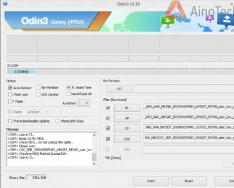Dnešní přenosné počítače začaly utišovat pracovníky stabilní prací a případné poruchy v práci se opravují. Tyto akce vyžadují minimální vstup do systému a ke zlepšení ostatních potřebujete hodně znalostí. Podívejme se na hlavní situace, proč se notebook mimovolně třese.
Proč notebook zamrzne sám o sobě - možné důvody
Důvody samoodpojení mohou být různé, všechny spadají do 2 kategorií:
- program
- Mechanické
Struktura robotického programu a počítačového programu je jednoduchá, v celém procesu lze provádět změny nebo úpravy. Podobné závady patří do první kategorie. Namísto mechanických problémů je pravděpodobnější výskyt softwarových závad.
Selhání komponent, přehřívání a elementární uložení vnitřního úložiště notebooku by mělo být provedeno před mechanickými částmi.
Notebook zamrzne sám
Protože je důležité určit přesný důvod selhání zařízení, doporučuje se zkontrolovat všechny možnosti a odstranit celý rozsah akcí.
Úprava plánu spánku
V operačních systémech Windows se systém automaticky přepne do režimu spánku, protože uživatel notebook delší dobu nepoužívá. Zejména v částech skříně, kdy v baterii není elektřina. Chcete-li zkontrolovat nastavení režimu spánku, přejděte do nabídky „Elektrická životnost“.
Často se stává, že se vývojář systému snaží využít všechny metody ke zvýšení autonomie robota, pro kterou stanoví maximální přípustnou hodinu bez robota – 10 hodin. Ukazatel informovanosti se však mění na uvážení koristuvach. Dá se také úplně zapojit.
Otevřete nabídku "Možnosti" a přejděte do části "Systém" - "Živý a spánkový režim". Okno můžete nastavit na libovolný čas nebo nastavit hodnotu na „Nikdy“.

Nabídka pro nastavení režimu spánku
V této situaci notebook neustále pracuje, kvůli únavě své práce a rychle opotřebovává baterii (maximální možná hodnota klesne ze 100% na 98%, 96 atd.).
Mechanické poškození
V případě výrazné mechanické poruchy je nutné zařízení co nejrychleji vypnout. Před zahájením jakékoli akce se však doporučuje uložit všechny důležité dokumenty na jiné místo nebo vytvořit záložní bod.
Pokud pracovní notebook sám od sebe zamrzne nebo při používání nebo změně standardní polohy displeje zhasne obrazovka, pak nastává problém v signálové sběrnici. Je důležité vyřešit takový problém vlastními silami, protože potřebujete mnoho znalostí nejen v počítačích, ale také v elektřině. Pomoci může i servisní středisko.
Pokud zařízení zhasne bez poskytovatele služeb nebo varování, pak s největší pravděpodobností problém spočívá ve zvýšené teplotě grafické karty nebo CPU. Možnost nesprávné obsluhy ovladače.
Hlavní mechanické důvody:
- Tloušťka nosníku a pily uprostřed těla je skvělá.
- Problém je s regulací teploty.
- Porucha baterie, proužků RAM nebo úložného zařízení.
- Kontakty a tlačítko napájení jsou poškozené.
- Zatracená základní deska.
Co dělat s chvilkovým notebookem
Nejprve musíme zkontrolovat, zda se notebook nepřehřívá.

Přehřívání notebooku
Problém můžete pochopit pomocí následujících znaků:
- Tělo je horké a hlavní prvky se taví.
- Chladič začne hlasitě pracovat a hluk se postupně zvyšuje a ruší dlouhou dobu.
- Chod ventilátoru je neslyšitelný a ze skříně není slyšet žádný hluk ani zvuky kvůli programům náročným na zdroje.
Zobrazení teploty můžete zkontrolovat pomocí dalších speciálních programů, jako je Core Temp.

Program Core Temp pro ověření teploty
Pokud je teplota nastavena nad 80 stupňů, robot ztratí teplo z těla.
Hlavní příčinou selhání hardwaru systému jsou špatné programy nebo viry. V 21. století to není nic nového, prosperující lidé ignorují obecně uznávané standardy počítačové bezpečnosti a instalují různé programy, bez pochopení je tam smrad a nápisy.
Chcete-li zjistit přítomnost virů, můžete provést standardní ověření. Zapněte notebook a spusťte pouze správce úloh. Pokud nejsou spuštěny žádné programy, pokud CPU a videoklip nedosáhnou 90 % nebo více, je v počítači virus. Můžete se ho zbavit kontrolou pomocí speciálního programu nebo přeinstalací operačního systému.
Pokud notebook zamrzne sám, ale teplota je normální a nejsou žádné viry, pak je důvod všeho v ovladačích. Řešení je jednoduché – pro správu celého systému použijte speciální utilitu. Program prohledá váš počítač a vyhodnotí systém. Jakmile ji budete potřebovat, aktualizujte ji.
Z tohoto článku se dozvíte, jak to opravit, když váš notebook nechtěně zamrzne. Mnoho lidí čelí tomuto problému, takže materiál bude hnědý.
Pokud se zařízení přehřívá
Tento důvod je jedním z klasických. Zařízení se lepí, takže ohřev je díky malým rozměrům poměrně rychlý. A pokud do notebooku naložíte hry a různé nástroje, které zabírají hodně paměti, pak se není čemu divit. Tim je pravděpodobnější, že zařízení použije a položí si ho na kolena.Jde o to, že notebook je vybaven malými otvory, které umožňují cirkulaci vzduchu. Takto se ochlazuje samotná technologie. Pokud položíte notebook na ubrus nebo koberec, otevřete dvířka a zavřete je, aby nevychladly. V důsledku toho se váš počítač jednoduše vypne kvůli extrémnímu zahřívání. 
Jak poznáte, že se váš notebook přehřívá:
- nezapne se ihned po zapnutí, takže vychladnutí dílů trvá hodinu;
- při současném spuštění několika programů se zařízení vypnou a procesor rozpozná vysokou zátěž (což způsobuje rychlé zahřátí součástí);
- tělo je velmi horké a je velmi důležité se držet.
Chcete-li vyřešit nejzávažnější problém, použijte svůj notebook na stole. Nebo ještě lépe koupit stojan, který to ochladí. Umožní vám sedět u počítače, i když má ve svém arzenálu další ventilátory pro chlazení notebooku.
Laptop se směje s pilou
To je důvod. Zařízení stačí pravidelně čistit od pily a používat na stole. Nepokládejte je na ubrus, koberec nebo přehoz přes postel.
Zařízení během hodiny provozu na baterii zamrzá
Zkontrolujte aktivitu baterie – před koncem připojte notebook a sledujte jej alespoň dva roky. Pokud se notebook nezapne, je vše napravo v baterii. Na tom není nic překvapivého, protože životnost baterie je přibližně dva až tři roky a notebooky 5 až 7 let. Nic složitého: baterie se brzy stanou k ničemu.Primární ukazatele jejich provinění:
- Částka poplatku se zobrazuje nesprávně;
- notebook bude vibrovat, pokud vytáhnete napájecí kabel ze zásuvky;
- Zařízení jednoduše nevybíjejí baterii.
Stačí koupit novou baterii a je to. Po uplynutí doby vlastnictví není oprava možná.
Nakazil se viry
Nikoho nenakazíte, protože existují různé viry, například těžaři. Jsou potřeba k vydělávání bitcoinů – aniž by to kdokoli věděl. Tento virus ochrání stovky procesorů a grafických karet.Díky tomu jsou zařízení zkušená. A když dispečer úkol otevře, získáte obrovské množství pozornosti na centrálním procesoru, jako byste nebyli zapojeni do zapínání žádných důležitých programů.
V této situaci je nutné nainstalovat antivirus a zkontrolovat systém na přítomnost „crackerů“. 
Základní deska šla dobře
„Základní deska“ je hlavním prvkem, na kterém je nainstalován procesor, RAM a grafická karta. Četné praskliny mohou způsobit, že se notebook pokazí.Problémy primární základní desky:
- fyzická aktivita (pustíte dovnitř notebook nebo na někoho upustíte důležitý předmět);
- zařízení bylo naplněno vodou, šťávou nebo něčím jiným;
- notebook byl nesprávně vyzvednut.
Kromě toho mohou být skládací jednotky vybaveny USB porty, video adaptéry a chladicími systémy. Po diagnóze mi prosím řekněte, co je špatně. Pokud je problém s „matkou“, bude nutné ji vyměnit. 
Jiné důvody
Problém může být v ovladačích. Pro toto ověření je potřeba rychle použít speciální program. Jelikož je smrad neokázalý, ať jsou nové.Notebook lze také deaktivovat prostřednictvím systému BIOS. Nepřesnosti ve firmwaru mohou způsobit zamrznutí počítače. Může také pomoci resetovat nastavení systému BIOS.
Důvod může být v bloku života. Někdy dochází k napěťovým rázům. Další důvod může být v RAM. Zde je logičtější je jednoduše změnit, bude to stát méně. 
Vhodnost sáčků
Nyní víte, jak vyřešit problém uvedený v názvu článku. Není nic hrozného na tom, že zařízení nefunguje tak, jak je požadováno. Není tak snadné používat ruku rukou.
Nepříjemné je, že se notebook během práce automaticky sám vypíná. Proč se notebook zasekne a co mám dělat?
Důvody pro vypnutí notebooku mohou být hardwarové nebo softwarové. Může být poškozen během provozu baterií nebo elektrickým systémem.
Pokud se notebook vypne, když baterie běží hodinu, je s největší pravděpodobností důvodem porucha zbývající baterie a poté ji vyměňte.
Mezi hlavní důvody, proč se notebook sám vypne kvůli elektrické poruše, patří: přehřátí počítače, prasklina na základní desce, oxidace konektoru a nejasné pájení kontaktů.
V 90% případů notebook zamrzne kvůli přehřátí. Běžící notebook se hodně zahřívá, zejména při hrách náročných na zdroje a při sledování filmů ve vysoké kvalitě. Chladicí systém zřejmě není tím nejdůležitějším místem notebooku, ve skříni prostě není místo pro silné ventilátory. V důsledku špatného větrání může dojít k přehřátí. Notebook se přehřívá, pokud během provozu otevřete vzduchový výměník ucpaný pilou nebo jej zavřete cizími předměty. Větrací dvířka se začnou zavírat během hodiny při práci na měkkých površích: koberce, polštáře, kilim.
Přehřívání je velmi snadné odhalit - notebook je příliš horký, ventilace je zpočátku hlučná, ve hrách je neustálý „tlak“ a „čtverečky“, rychlost procesoru se blíží hranici 100 %. Po dosažení této ikony se systém ochrání před přehřátím a notebook se vypne. Neustálý tlak pochází z harmonie různých detailů. Nejčastěji se používá jako platba grafickou kartou.
V případě přehřátí může být nutná oprava chladicího systému: odstranění pily, vyčištění ventilátoru a maziva. Pokud je ventilátor vadný, vyžaduje výměnu.
Dalším důvodem, proč notebook zamrzá, je prasklina na základní desce. To je typické pro starší notebooky buď aktivním používáním nebo neopatrným používáním. Takové praskliny na základní desce se mohou objevit, pokud notebook chybí nebo klepe. Mikrotrhlinky nemusí okamžitě ovlivnit váš počítač, ale v důsledku nevyhnutelného zahřívání a chlazení se zápach rozšíří a notebook se poškodí. Problém se zdá být drahý, což nebylo nikdy opraveno.
Notebook trpí oxidací nebo nějakým druhem růže. Tato závada se objevuje v důsledku nesprávného používání zařízení. Například při práci při nepřijatelných teplotách nebo při zapnutí notebooku vytaženého z chladu na teplém místě. Chcete-li problém vyřešit, musíte konektor přepájet nebo vyměnit.
Dalším možným důvodem zamrznutí notebooku jsou nejasně připájené kontakty. Tato závada se vyskytuje u levných modelů a notebooků, které jsou dlouhodobě aktivně používány.
Notebook zamrzá ze softwarových důvodů.
To lze provést prostřednictvím antivirových programů, které poskytují spoustu prostředků, zejména při skenování souborů nebo disků, které chrání procesor na 100%. Vyskytl se problém se zapnutím některých antivirových funkcí a zapnutím skenování po skenování.
Má to softwarový důvod – příliš mnoho a nesprávných programů, které vedou k zamrzání, což brání procesoru pracovat na 100 %. Když k tomu dojde, dojde k ochraně před přehřátím a notebook zamrzne. Je nutné se zbavit virů a odstranit nesprávně napsané programy.
Důvodem, proč notebook zamrzne, může být porucha operačního systému, šílené programy nebo problémy s programy.
Pokud selže nainstalované nebo připojené zařízení, notebook bude dočasně deaktivován.
Raptový provoz notebooku je často spojen se změnami teplotní úrovně nastavené v systému a je jakousi pojistkou proti provozu hlavních komponent systému. Neexistují přitom důvody, proč by se notebook sám od sebe vypínal bez přehřátí. To se týká jak softwarových, tak technických poruch v robotickém zařízení.
Notebook se sám vypne bez přehřátí - str poruchy programu
Můžete pojmenovat čtyři hlavní důvody, proč notebook sám zamrzne, ale teplota je normální:
- Operační systém je nesprávný. To je často důsledkem nesprávné aktualizace operačního systému nebo provádění změn softwaru, které vedou ke konfliktu s operačním systémem. Řešení problému:
- vzdálené programy se po instalaci jakýchkoli zařízení začnou zapínat;
- aktualizace systému pomocí funkce zabudované v OS prostřednictvím ovládacího panelu a výběrem stabilního bodu aktualizace - to znamená aktualizaci systému na dřívější fázi;
- přeinstalování OS.
- BIOS robota je poškozený. Problémy můžete řešit:
- po resetování systému BIOS a instalaci nastavení;
- nebo stažením z oficiálních stránek a instalací zbývající verze PZ.
- Virová aktivita. Chcete-li problém vyřešit, musíte zkontrolovat, zda váš notebook neobsahuje virus, použít různé antivirové programy a odstranit veškerý špatný software.
- Ovladače pro systémová zařízení jsou nainstalovány (aktualizovány) nesprávně, což způsobuje poškození ostatních součástí notebooku a konflikty mezi nimi. S ovladači je spojeno mnoho problémů, ale v souvislosti s vadným notebookem se odhalují v tom, že ovlivňují fungování konkrétní systémové komponenty, vyvolávají ji v práci a problém celého systému. K vyřešení závažného problému je potřeba použít speciální softwarový program (bude rychlejší a jednodušší), s jehož pomocí prohledáte systém ovladače a odhalíte případná poškození detekovaná programem - odstraníte nesprávně fungující, nainstalujete, nainstalovat nebo aktualizovat potřebné originální ovladače.
Problémy technického (hardwarového) charakteru
Pokud dohady související s problémy softwarové povahy nepomohly a notebook sám zamrzne, co dělat dál, je diagnostika:
- Zařízení se může zapnout z triviálního důvodu - vypadlo z provozu nebo se baterie nenabíjí. Můžete to zkontrolovat připojením notebooku ke zdroji napájení. Pokud funguje a nebliká, je problém s baterií a je třeba ji vyměnit.
- S nekontrolovaným počítačem mohou být spojeny vážnější problémy – poškození vnitřních součástí. Například takový „symptom“ je charakteristický pro vzhled mikrotrhlin na základní desce. V takových situacích bude nejlepším řešením navštívit servis, přesně identifikovat příčinu selhání robota a vyměnit poškozená zařízení.
Nedoporučuje se doma rozebírat notebook a měnit systémová zařízení. To může být způsobeno poškozením užitečných součástí nebo instalací nepotřebných zařízení.
15 890Každý, kdo chce v životě vědět, se už vyrovnal s tím, že jeho přenosný počítač začne okamžitě fungovat během pár hodin po zapnutí. Nečekejte, že se problém vyřeší sám – je důležité diagnostikovat váš počítač.
Důvody pro letmé uznání
Notebook se může během provozu nechtěně zapnout z jednoho z následujících důvodů:
- přehřátí krytu a dalších součástí, které je generováno chladicím systémem pily;
- systémové opravy, které způsobují nesrovnalosti v OS nainstalovaném v počítači a základní funkčnosti notebooku;
- selhání několika prvků základní desky;
- dostat se do interních složek s nežádoucími programy;
- Vystupte z baterie autonomního života.
- Za prvé, při sledování filmů nebo spouštění důležitých her se zařízení přehřívají a prudce vypínají, pak se v jejich středu zjevně nahromadilo mnoho virů nebo se do programu dostal virus;
- V opačném případě, když se během práce často objeví modrá obrazovka, zobrazí se nesrozumitelné psaní, po kterém obrazovka ztmavne, pak došlo k selhání systému nebo zhroucení připojené části;
- za třetí, pokud se po zapnutí notebooku okamžitě zapne a je zde spousta zvukových signálů, pak je problém v komponentách, základní desce nebo nastavení BIOSu;
- A konečně, pokud PC přestane fungovat po připojení k síti, baterie je špatná.
- Když je okno na chvíli připojeno, připojte počítač k síti;
- odšroubujte šrouby na zadním panelu zařízení a sejměte kryt;
- vyfoukněte chladicí mechanismus základním vysavačem v režimu „v dohledu“;
- Pečlivě očistěte mřížku chladiče vatovými tampony;
- přišroubujte zadní kryt zpět;
- Vypněte notebook a položením ruky na zadní panel zkontrolujte, jak chladič běží.
- výměna baterie, která má tendenci vypadnout po 2-3 dnech provozu notebooku;
- diagnostika a odstraňování poruch jiných dílů a základních desek, které mohou být způsobeny viry nebo mechanickými poruchami;
- Čištění systému od nežádoucích programů, které mohou nejen smazat systémové složky a zničit OS, ale také způsobit přehřívání skříně a komponent.
- přidejte speciální chladicí podložku pro váš notebook;
- Někdy větrejte chladič a ventilační otvory;
- nezbavujte pracovní zařízení na měkkých textilních površích: víno během procesu fungování výrazně absorbuje piliny;
- chránit váš notebook před náhlými nárazy a otřesy;
- nainstalovat spolehlivou antivirovou ochranu.
Chcete-li identifikovat závažnější problémy, můžete vzít svůj notebook do některého ze servisních středisek.
I po nastartování motoru však můžete sami určit příčinu poruchy.
U 90 % nehod je příčinou používání přenosného počítače z důvodu jeho přehřívání. Tipuji, že se notebook zahřívá a zamrzá, nejčastěji kvůli zablokování, poruše chladiče nebo infiltraci speciálního viru.
Video: Optimalizace notebooku
Pokud se potýkáte s některým z problémů s přepojišťováním, neváhejte. Zatím buďte s nimi – to je signál o nutnosti napravit drobné problémy.

Pokud se notebook i po dlouhém používání stále zahřívá a navlhne, bude pravděpodobně nutné vyměnit teplovodivou pastu na mikroprocesoru. Tento postup je lepší svěřit agentům.
Bylo by lepší předat současným počítačovým mistrům opravu takových problémů, jako jsou:

Aby bylo zajištěno rychlé připojení k vašemu přenosnému počítači, poskytovatelé také doporučují dodržovat následující provozní pravidla:

Vzhledem k tomu, že přenosný počítač funguje sám o sobě, není potřeba aktivně rozebírat jeho tělo a vnitřní části, což nevyžaduje žádné speciální znalosti. Všechny součásti notebooku jsou velmi technické, takže většinu problémů svěřte profesionálům.
Možná milost
Pokud se potýkáte s problémy přenosného počítače, je pro vás lepší zjistit, jak se vypořádat s problémy, které vedou k vašemu připojení.
Pilový systém řezání
Zahřívání notebooku během provozu lze vysvětlit jednoduchými fyzikálními zákony: dráty prochází elektrický proud a je vidět teplo. Čím vyšší je frekvence procesoru, tím větší je tepelný výkon.

V souvislosti s tímto každodenním leptopiovým stavem:
- silně nafouknuté chladiče;
- speciální ventilační otvory ve spodní části těla;
- Přídavné chladicí stojany.
Pokud se však ventilační vzduchové uzávěry ucpou nečistotami a na čepelích chladiče se hromadí pily, chlazení systému přestane správně fungovat, v důsledku čehož:
- Když spustíte důležité hry a programy, zadní část počítače se zahřeje, což způsobí prudké nastartování práce;
- při připojení notebook nevidí obvyklé zvuky, nevidí modrou obrazovku a na displeji nezobrazuje obvyklé texty;
- 10-15 týdnů po spuštění počítače se práce rozběhne, přední panel se zahřeje, ventilátor začne vydávat velký hluk;
- Za pouhých 30–60 sekund se teplota systému, kterou lze zkontrolovat v nastavení systému BIOS, přiblíží 80–90 stupňům.
Hlavním problémem zde může být jen jedna věc: vnější očista těla v důsledku obstrukce.
Viry
Špatné programy mohou ovlivnit váš počítač, pokud se uživatel pohybuje po webu, dostane se k vašemu notebooku s infikovanými externími informacemi nebo otevře stránky na podezřelých místech.

Vypnutí přenosného počítače při napadení viry se může projevit následovně:
- Na obrazovce se objeví zpráva „Systém Windows je zablokován“, poté začne zařízení pracovat;
- Fungování programu se zastaví a objeví se modrá obrazovka;
- Když spustíte jakýkoli prohlížeč, zobrazí se okno „Navštivte svůj počítač prostřednictvím NT:AUTORITET/SYSTEM“.
Kromě typů aktuálních virů může procesor běžet v silnějším režimu. Co dělat přes cívku, dokud se pouzdro nepřehřeje a restartuje.

V každém případě existují pouze dva způsoby, jak tento problém vyřešit:
- Pokud lze počítač z jakéhokoli důvodu spustit, bude nutné jej zkontrolovat a vyčistit pomocí některého ze speciálních programů Kaspersky, ESET Nod 32 nebo Dr.Web;
- Pokud se zařízení okamžitě poškodí, budete muset přeinstalovat operační systém.
Abyste takovým problémům předešli, měli byste se řídit aktuálním antivirovým programem.
Nesprávné nastavení notebooku
Základní parametry požadovaného provozu všech zařízení osobního PC se nastavují v BIOSu.

Pokud si tedy na svůj notebook nainstalujete nový operační systém, supermoderní software nebo rozšíříte paměť RAM, můžete narazit na jeden z následujících problémů:
- Notebook se automaticky restartuje a zobrazí se modrá „obrazovka smrti“;
- při krátkém připojení k pouzdru se ozve řada častých zvukových signálů;
- Jakmile světlo zhasne, zařízení se vypne nebo se přepne do režimu „Sleep“.

Tuto situaci lze překonat několika způsoby:
 Viry
Viry